Desktop-operativsystem har inbyggdskärmdumpverktyg. Windows 10 har ett grundläggande skärmdumpverktyg medan macOS har ett bättre och mer avancerat verktyg. Det båda har gemensamt är att de är avsedda för att fånga en stillbild. Du kan använda dem för att fånga en rörlig skärm, t.ex. en GIF eller en video som spelas men resultaten kanske inte är så bra. Om du ofta behöver ta en skärmdump i en video, är det bäst att använda ett dedikerat verktyg för det. Här är två gratisappar som gör susen.
VLC-spelare
VLC-spelare har ett inbyggt skärmdumpverktyg. Det är enkelt utan kontroller för vilket format eller vilken upplösning bilden ska tas och sparas i.
Om du vill ta en skärmdump när en video spelas trycker du bara på följande genväg;
Windows: Shift + S
macOS: Kommando + Alt + S

VLC sparar skärmdumparna i ditt standardbibliotek.
Ladda ner VLC Player
Skärmdump av video
Om du vill ha bättre kontroll över skärmdumpen kan du prova Video Screenshot.
Installera appen och starta den. Klicka på "Öppna video" längst ner till vänster och välj den video du vill fånga en scen från. När du är i rätt position i videon klickar du på knappen "Ta skärmbild" längst ner till vänster.
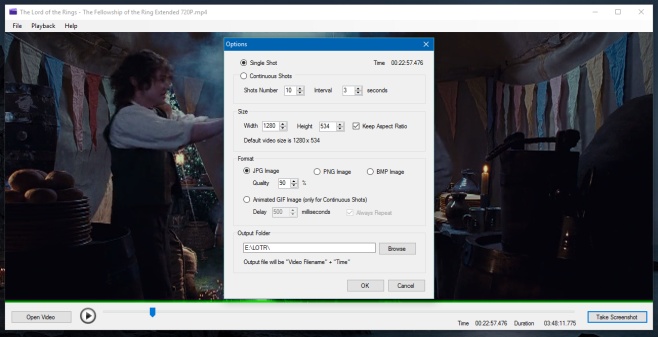
Detta kommer att pausa videon och öppna ett alternativfönster där du bland annat kan ställa in skärmdumpens upplösning och format.
Du kan ta en enda bild eller kontinuerliga bilder. Appen kan spara kontinuerliga skärmdumpar som GIF. Du kan också välja utmatningsmappen där skärmdumparna sparas. Som standard sparar Video Screenshot bilder i samma mapp som videon finns i.

Sist men inte minst kan du välja att komprimera skärmdumpen när den tas. Komprimering är tillgänglig för både JPEG- och PNG-filer. Videokärmbilden är inte tillgänglig för macOS.
Ladda ner skärmbilden













kommentarer